Cara Bermain Game Steam di Oculus Quest 2
Oculus Quest 2 (sekarang disebut hanya "Quest 2" oleh perusahaan induk Meta) adalah headset realitas virtual serbaguna.
Meskipun ini adalah perangkat mandiri yang tidak memerlukan koneksi kabel ke komputer untuk memainkan perpustakaan game VR yang luas dari Quest, Quest 2 juga menawarkan kemampuan untuk terhubung ke komputer untuk memainkan game Steam VR. , misalnya. Ada dua cara untuk memainkan game Steam di headset Quest 2: melalui kabel koneksi USB atau secara nirkabel menggunakan perangkat lunak Oculus Air Link.
Terlepas dari metode koneksi yang Anda pilih, Anda memerlukan komputer yang memenuhi persyaratan sistem minimum Quest 2. Anda memerlukan prosesor Intel i5-4590 atau AMD Ryzen 5 1500X atau lebih tinggi, RAM 8 GB, Windows 10 atau lebih tinggi, dan
Kartu Grafis: Biasanya Nvidia GeForce GTX 1070, GTX 1080, atau GTX 1650 Super atau lebih baik. Sedangkan untuk AMD, Anda memerlukan kartu grafis seri AMD 400 atau lebih tinggi.
Cara Bermain Game Steam di Quest 2 Menggunakan Kabel
1. Anda memerlukan kabel USB-C yang cukup panjang untuk digunakan dari headset Quest 2 ke komputer Anda. Untuk hasil terbaik, cari kabel sepanjang 15 kaki seperti Kabel Tautan Oculus.
2. Jika Anda belum melakukannya, instal aplikasi desktop Quest 2 serta Steam.
3. Nyalakan Quest 2 dan sambungkan ke komputer menggunakan kabel USB.
4. Luncurkan aplikasi desktop Quest, klik "Perangkat" di bilah navigasi kiri, dan klik "Tambah Headset". Pilih Quest 2 dan ikuti petunjuk untuk mengatur headset agar terhubung ke komputer Anda.
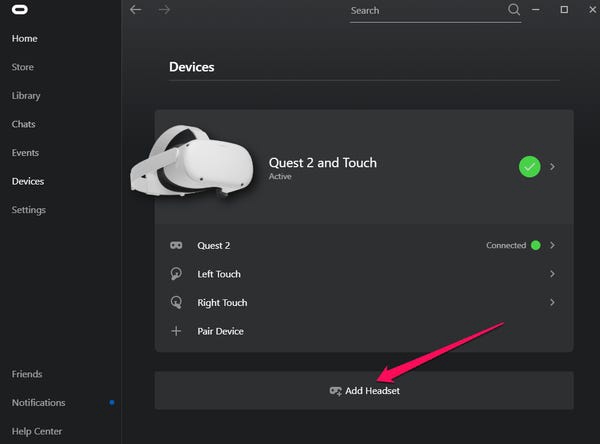
Setelah aplikasi desktop Quest diinstal, Anda perlu menambahkan headset.
5. Setelah penyiapan selesai, ketuk Tautan dan ketuk Lanjutkan.
6. Di aplikasi Steam, luncurkan Steam VR. Anda sekarang seharusnya dapat mengakses perpustakaan game Steam VR di headset.
Cara memainkan game Steam di Quest 2 secara nirkabel menggunakan Air Link
Untuk memainkan game Steam VR di Quest 2, Anda tidak memerlukan kabel USB; Anda dapat terhubung secara nirkabel menggunakan Oculus Air Link. Kekurangannya adalah Anda memerlukan sinyal Wi-Fi yang kuat dan kinerja kadang-kadang dapat terjadi, tetapi ketika semuanya berfungsi dengan baik, Anda dapat melakukan streaming game Steam VR dari komputer Anda tanpa memerlukan koneksi kabel.
1. Jika Anda belum melakukannya, instal aplikasi desktop Quest 2 serta Steam.
2. Di aplikasi Quest, klik Pengaturan di panel kiri, lalu Beta di bagian atas.
3. Aktifkan Air Link dengan menggeser jari Anda pada tombol di sebelah kanan.
Aktifkan Air Link dalam Beta di Pengaturan.
4. Pasang headset Quest 2 dan tekan tombol Oculus di controller kanan untuk membuka menu utama. Pilih Oculus Air Link.
Pilih Air Link dari menu Bagikan.
Di jendela pop-up Air Link, pilih komputer Anda, jika perlu, dan pilih Mulai. Anda sekarang seharusnya dapat mengakses perpustakaan game Steam VR di headset.

